A Mac rendszeren valószínűleg ismeri az összes trükköt, amellyel rendezheti a dolgokat a Finderben. Választhat ikon-, lista- és oszlopnézeteket. És rendezheti az ablakokban található fájlokat és mappákat különböző dátumok (hozzáadott, létrehozott, módosított), méret, név és még sok más szerint. Ezen rendezési lehetőségek közül néhány, de közel sem mindegyik elérhető az iOS rendszeren a Fájlok alkalmazásban. Lássuk.
Oszlop-, lista- és ikonnézetek az iPad készüléken
Először is könnyedén válthat a fájlok különböző nézetei között a Fájlok alkalmazásban. A módszer kezdetben nem nyilvánvaló, mert a vezérlők alapértelmezés szerint rejtve vannak. Mindazonáltal mindössze annyit kell tennie, hogy lehúzza bármelyik ablakban a szükséges vezérlők megjelenítéséhez.

Fotó: Cult of Mac
Ezt az ikont megérintve lépkedhet a normál ikonnézetben, a lista nézetben és az oszlop nézetben. Az oszlopnézet új az iOS 13 rendszerben, és csak akkor érhető el, ha a Fájlok „ablak” teljes képernyősre van állítva. Vagyis, ha a Files megosztja a képernyőt egy másik alkalmazással a megosztott nézet használatával, az oszlopnézet nem működik. Csak nem elérhető. Az oszlopnézet fantasztikus, mert az aktuálisan kiválasztott fájl előnézeti paneljét mutatja, amint ez a képernyőképen is látható.
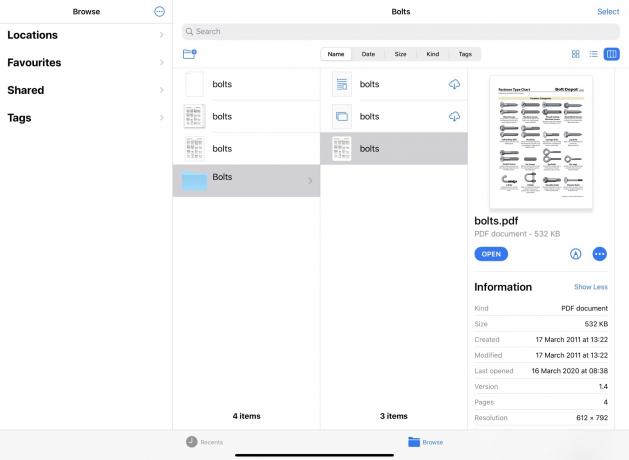
Fotó: Cult of Mac
Részletesen elolvashatja nézze meg az iOS 13 oszlopnézetét itt.
Hogyan lehet megváltoztatni a fájlok rendezési sorrendjét az iOS rendszerben
Ha a kívánt nézetben van, a rendezési sorrend megváltoztatása olyan egyszerű, mint a képernyő tetején lévő címkék megérintése.

Fotó: Cult of Mac
Rendezhet név, dátumok, méret, típus és címkék szerint. Ez a keresési eredményekben is működik, így ha a Fájlok keresősávot használja valami kereséséhez, módosíthatja a megjelenítés sorrendjét.
Ha úgy találja, hogy a dátum szerint rendezett nézet az összes legrégebbi fájlt a tetejére állítja, akkor egyszerűen koppintson a ikonra Dátum gombot, és a sorrend a legfrissebb fájlokat jeleníti meg felül. Ez a többi címkével is működik.
Kedves egy speciális eset. A fájlokat a fajtájuk szerint rendezi, ahogy az elvárható - a PDF -ek együtt, a képek együtt stb. Ezenkívül a mappákat a többi fájl fölé helyezi, ami praktikus, és ábécé sorrendbe rendezi ezeket a csoportokat.
Rendezési sorrend iPhone -on
Végül nézze meg még egyszer a fenti képernyőképet. A jobb oldalon megjelenik a kicsi osztott nézet ablak. Ez az iPhone nézet is. A nézet rendezési sorrendjének megváltoztatásához érintse meg a gombot X szerint rendezve címkét a táblázat tetején, és válassza ki a kívánt lehetőséget az előugró menüből.
És ez az. Most elsajátította a fájlok rendezési beállításait. Nincs annyi lehetőség, mint a Mac -en, de elegendő ahhoz, hogy segítsen megtalálni, amit szeretne, túl sok gond nélkül. És még értelme is van, ellentétben a jelenlegi iOS felhasználói felület sok mindenével.

